現在のホストから直接接続できないシステム上でパフォーマンス解析を行うためコマンドラインを設定して生成します。
インテル® VTune™ Amplifier はホストから直接、またはリモート接続 (SSH や ADB) 経由でターゲットにアクセスするのに加え、ホストからアクセスできないプラットフォーム向けにコマンドライン設定を生成する [Arbitrary Targets (任意のターゲット)] オプションを備えています。サポートされるプラットフォームとオペレーティング・システム、対応するターゲットと解析タイプオプションを選択し、[Command Line (コマンドライン)] ボタンをクリックしてコマンドラインを生成します。生成されるコマンドラインはバッファーに保存され、任意のホスト上で使用することができます。
注
[Command Line] ボタンから GUI からコマンドラインを生成するオプションは、直接アクセス可能なターゲットと任意のターゲットの両方に利用できます。
任意のターゲット向けの解析を設定するには:
新たなプロジェクトを作成するか、既存のプロジェクトには [Configure Project (プロジェクトの設定)] ツールバーボタン
 をクリックします。
をクリックします。[Analysis Target (解析ターゲット)] ウインドで、下にある [Arbitrary Targets] ボタンをクリックします。
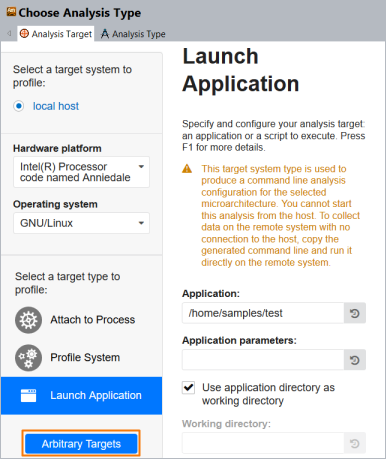
任意のターゲットをサポートするタイプ設定で [Analysis Target] ウィンドウが更新されます。
[local host (ローカルホスト)] ターゲットシステムと次のターゲットタイプのいずれかを選択します。
注
ターゲットシステム [local host] タイプは、インテル® VTune™ Amplifier がインストールされているシステム上でアプリケーションを起動して解析する際に使用されます (ホストベースの解析)。
プロファイルするプラットフォームを指定します。
ドロップダウン・メニューから解析するハードウェア・プラットフォームを選択します。例えば: [Intel® processor code named Anniedale (インテル(R) プロセッサー開発コード名 Anniedale)]。
Windows* もしくは GNU*/Linux* オペレーティング・システムを指定します。
インテル® VTune™ Amplifier は、[Analysis Target] 設定ペインで選択したターゲットに適したオプションを提供します。
解析ターゲット・オプションを設定します。
任意のターゲットの MPI 解析向けにコマンドラインを生成するには、[Use MPI launcher (MPI ランチャーを使用)] チェックボックスを有効にします。次の MPI 解析オプションを設定します。
[MPI launcher (MPI ランチャー)]: 解析に使用する MPI ランチャーを選択します。[Intel MPI (インテル(R) MPI)] ランチャー (デフォルト) を有効にするか、[Other (その他)] を選択して任意のランチャーを指定します。次に例を示します: aprun、srun または lbrun。
[Number of ranks (ランク数)]: アプリケーションで使用するランク数を指定します。
[Profile ranks (ランクをプロファイル)]: すべてのランクをプロファイルするには、[All (すべて)] を使用し、特定のランクをプロファイルするには [Selective (選択)] を選択してランクを指定します。次に例を示します: 2-4,6-7,8。
[Result location (結果の場所)]: 解析結果を保存するディレクトリーを相対または絶対パスで指定します。
ターゲットシステムの処理能力が不足している場合、次のようにほかのシステムで結果をファイナライズすることを検討してください。

このモードでは、インテル® VTune™ Amplifier はホストマシン上でファイナライズを行うため、バイナリーのチェックサムのみを計算します。このオプションは、インテル® Xeon Phi™ プロセッサー (開発コード名 Knights Landing) 上で解析を行う 際に推奨されます。
[Analysis Type (解析タイプ)] ウィンドウに切り替えて、左の解析ツリーから解析タイプを選択して設定 (必要であれば) します。
インテル® VTune™ Amplifier は、[Analysis Target] ウィンドウで指定されたターゲットタイプに適した解析タイプを表示します。
設定を反映したコマンドラインを生成するには、下にある [Command Line... (コマンドライン...)] ボタンをクリックします。
例えば、GNU*/Linux* 上でインテル® MPI ランチャーによってテスト MPI アプリケーションを起動し、ランク 2-4、6-7、8 でメモリーアクセスの問題を解析するには、インテル® VTune™ Amplifier は次のコマンドラインを生成します。
mpirun -n 14 -gtool "amplxe-cl -collect memory-access:2-4,6-7,8" /temp/vtune/test[Copy (コピー)] ボタンをクリックして生成されたコマンドラインをバッファーにコピーして、後に別のホストで使用します。